iPad에서 비밀번호를 변경/재설정하는 방법 [전체 가이드]
그것은 용이 아이패드 비밀번호 변경 이전 비밀번호를 기억할 때. 이전 비밀번호를 잊어버리더라도 새 비밀번호로 바꾸는 것은 어렵지 않습니다. 이 글에서는 iPad에서 비밀번호를 재설정하는 네 가지 간단한 방법을 소개합니다. 현재 비밀번호를 잊어버렸든 아니든, 여기에서 답을 찾을 수 있습니다.
1부. iPad에서 비밀번호를 변경하는 방법
iPad에서 비밀번호를 변경할 때 대부분의 사람들은 iPad 화면 비밀번호를 가장 먼저 떠올립니다. iPad에서는 Apple ID와 화면 시간 비밀번호라는 두 가지 다른 비밀번호도 자주 사용됩니다. 다음 단락에서는 iPad에서 이 세 가지 비밀번호를 변경하는 방법을 단계별로 안내해 드리겠습니다.
iPad에서 화면 비밀번호를 변경하는 방법
현재 비밀번호를 알고 있다면 iPad의 화면 비밀번호를 변경하는 것은 매우 간단합니다. Apple은 설정 앱에서 이러한 기능을 제공합니다.
1 단계 We Buy Orders 신청서를 클릭하세요. 설정 > Touch ID 및 암호 (또는 Face ID 및 암호 iPad에 홈 버튼이 없는 경우)
2 단계 현재 비밀번호를 입력하세요. 찾아서 탭하세요. 암호 변경.
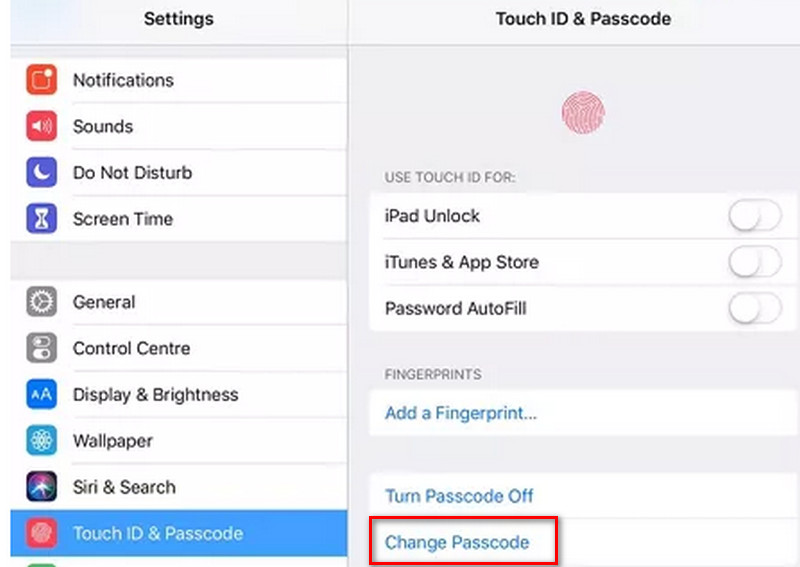
3 단계 새로운 암호를 생성하려면 현재 암호를 다시 입력하세요.
iPad에서 Apple ID 비밀번호를 변경하는 방법
Apple ID 비밀번호를 변경하는 방법은 여러 가지가 있습니다. 여러 Apple 기기에서 Apple 계정에 로그인할 수 있으므로 iPhone/iPad/Mac을 사용하여 비밀번호를 재설정할 수 있습니다. Apple ID 비밀번호를 잊어버렸어요. 하지만 여기에서는 설정 앱을 사용하여 iPad에서 Apple ID 비밀번호를 변경하는 방법만 소개합니다.
1 단계 We Buy Orders 신청서를 클릭하세요. 설정. 페이지 상단에서 다음을 탭하세요. 프로필.
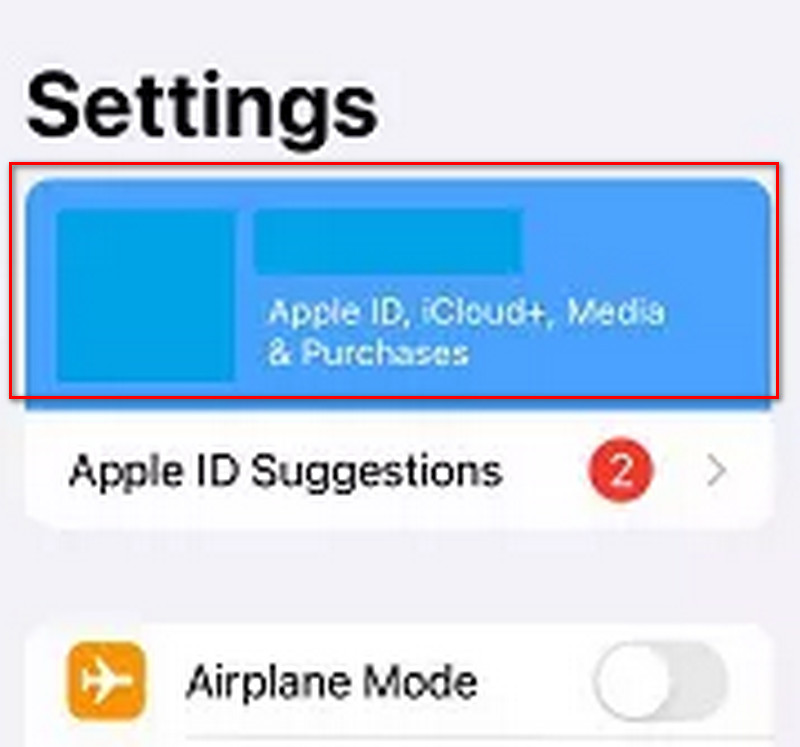
2 단계 찾아서 선택 비밀번호 및 보안. 그런 다음 비밀번호를 변경.
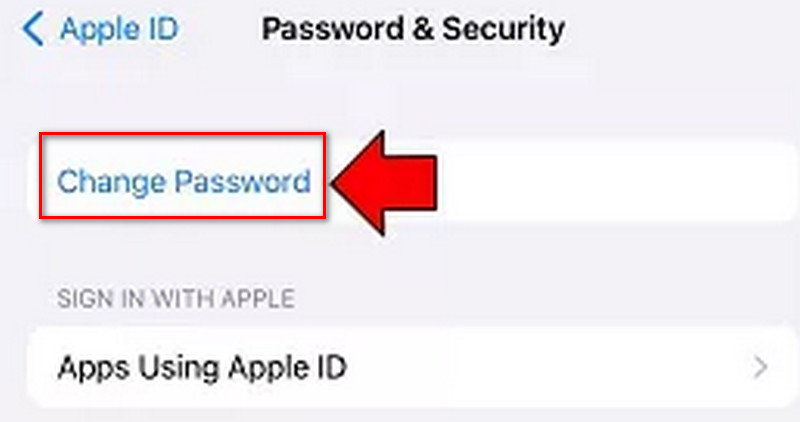
3 단계 현재 비밀번호를 입력하거나 Face ID/Touch ID를 사용하여 계속 진행하세요. 그러면 기존 Apple ID 비밀번호를 새 비밀번호로 바꿀 수 있습니다.
iPad에서 화면 시간 비밀번호를 변경하는 방법
화면 암호나 Apple ID 암호에 비해 화면 시간 암호는 사용 빈도가 낮습니다. 하지만 iPad에서 설정 앱을 사용하여 화면 시간 암호를 변경하는 방법을 소개해 드리겠습니다.
1 단계 We Buy Orders 신청서를 클릭하세요. 설정. 찾기 및 탭 스크린 시간.
2 단계 아래로 스크롤하여 선택 화면 시간 암호 변경.
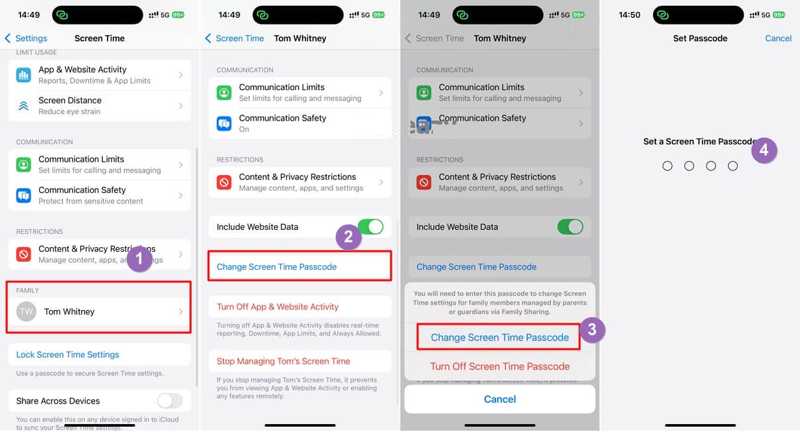
3 단계 이전 화면 시간 암호를 입력하세요. 그런 다음 원하는 대로 새 암호를 만들 수 있습니다.
2부. iPad 비밀번호를 잊어버린 경우 재설정하는 방법
1부의 방법을 사용하려면 새 비밀번호로 바꾸기 위해 이전 비밀번호를 모두 기억해야 합니다. 하지만 이 세 가지 비밀번호를 모두 잊어버렸는데도 재설정을 시도하는 경우가 있습니다. 이 경우, iPad에서 비밀번호를 변경하기 전에 먼저 해당 비밀번호를 잠금 해제해야 합니다. 여기서는 다음을 권장합니다. Apeaksoft iOS 잠금 해제.
Apeaksoft iOS Unlocker는 iOS 화면, Apple ID, 화면 시간 암호를 해제하는 효율적이고 유용한 도구입니다. 직관적인 인터페이스를 통해 전문 지식 없이도 빠르게 잠금 해제할 수 있으며, 몇 초 안에 원하는 결과를 얻을 수 있습니다.
iPad에서 비밀번호를 변경하려면 먼저 소프트웨어를 다운로드하여 설치해야 합니다. 무료입니다. 실행하세요. iPad가 항상 컴퓨터에 연결되어 있는지 확인하세요. 그러면 홈페이지에 다양한 모드가 표시됩니다.
iPad 화면 암호 재설정
The 비밀번호 지우기 이 모드를 사용하면 iPad 화면 암호를 잊어버린 후 삭제할 수 있습니다. 하지만 이 모드를 사용하기 전에 iPad의 모든 데이터가 삭제된다는 점에 유의하세요. iPad에 중요한 데이터가 있는 경우 다음을 수행하세요. iPad 백업 먼저.
1 단계 왼쪽 메뉴에서 비밀번호 지우기 모드를 클릭합니다. 그런 다음 스타트 계속합니다.

2 단계 iPad 정보가 표시됩니다. 확인 후 다음을 클릭하세요. 스타트 버튼을 클릭합니다.
3 단계 펌웨어 패키지 다운로드가 완료될 때까지 잠시 기다려 주세요.

4 단계 를 클릭하십시오 자물쇠를 열다 iPad 화면 암호를 제거하려면 다음을 입력하세요. 0000 잠금 해제를 확인합니다.

이전 화면 비밀번호를 제거한 후 설정 앱에서 새 비밀번호를 설정할 수 있습니다.
iPad에서 Apple ID 암호 재설정
와 더불어 Apple ID를 제거하십시오 옵션을 사용하면 Apple 계정을 잠금 해제한 후 iPad에서 Apple ID 암호를 재설정할 수 있습니다. 하지만 이 옵션은 활성화된 iPad에서만 작동한다는 점을 먼저 알아두세요. 또한, 이 옵션을 사용하면 iPad의 모든 데이터가 삭제됩니다. 또한, iTunes를 사용하여 iPad를 업데이트하거나 복원하거나 모든 콘텐츠를 삭제하지 마세요. 그렇지 않으면 iPad가 원래 Apple ID에 영구적으로 연결됩니다.
1 단계 선택 Apple ID를 제거하십시오 선택권. 꼭지 믿어 iPad에서 액세스를 허용하세요.
2 단계 를 클릭하십시오 스타트 Apple ID 제거를 시작하려면 다음을 입력하세요. 0000 잠금 해제를 확인하려면 iPad 정보를 확인하고 클릭하세요. 스타트 펌웨어 패키지를 다운로드하려면

3 단계 다운로드가 완료되면 다음을 입력하세요. 0000 잠금 해제를 확인하려면 클릭하세요. 자물쇠를 열다그러면 Apple ID가 제거되고 새 계정과 새 암호를 설정할 수 있습니다.

iPad에서 화면 시간 암호 재설정
이 모드를 사용하기 전에 컴퓨터에 iTunes(기기 스캔에 사용)를 다운로드했고 iTunes가 최신 버전으로 업데이트되었는지 확인하세요.
1 단계 선택 스크린 시간 기본 인터페이스의 옵션입니다.
2 단계 를 클릭하십시오 스타트 화면 시간 암호를 제거하려면 몇 초 정도 기다리세요. 완료되면 완료됩니다.

그 후에는 화면 시간에 대한 새로운 비밀번호를 설정할 수 있습니다.
결론
이 기사에서는 자세한 지침을 제공했습니다. 아이패드에서 비밀번호를 변경하는 방법설정 앱에서 비밀번호를 변경하는 데 문제가 있는 경우 Apeaksoft iOS Unlocker를 사용하여 현재 비밀번호를 제거하고 새 비밀번호로 교체할 수 있습니다.
관련 기사
이 튜토리얼에서는 현재 암호가 있든 없든 iPad에서 암호를 효과적으로 취소하고 끄는 방법을 설명합니다.
iPhone의 패스코드를 확인하는 데 오류가 발생하여 혼란스러웠던 적이 있나요? iPhone 패스코드가 작동하지 않는 문제를 해결하는 6가지 방법을 알아보세요!
Microsoft 자격 증명을 잊어버린 경우 PC, 노트북 또는 Xbox에서 Microsoft 계정 비밀번호를 재설정하는 방법을 알아보세요.
Apple ID 비밀번호를 잊어버린 경우 구체적인 가이드에 따라 비밀번호 없이 iPhone을 지우고 새 기기로 설정할 수 있습니다.

